小米手机拍照水印
手机拍照水印功能为用户提供了个性化和版权保护的便利,以下是关于该功能的详细解析:

水印类型与功能特点
| 水印类型 | 特点描述 | 适用场景 |
|---|---|---|
| 基础水印 | 包含日期、时间、机型信息(如“Xiaomi 13”) | 日常记录拍摄时间及设备信息 |
| 隐私保护水印 | 支持自定义文字(如姓名、联系方式) | 防止盗图,标注版权归属 |
| 徕卡定制水印 | 部分机型支持徕卡品牌标识及经典水印样式 | 提升照片专业感,适合摄影爱好者 |
| 地理位置水印 | 自动记录拍摄地点(需开启定位) | 旅行或外景拍摄时标记位置 |
设置步骤详解
-
快速开启/关闭水印
- 打开相机应用,点击右上角三横线图标进入设置菜单。
- 选择“水印”选项,将开关切换为开启状态。
- 注:部分机型需在“设置-水印”中选择具体模板。
-
自定义水印内容

- 进入相册,选择已拍摄照片,点击“更多”(三点图标)。
- 选择“隐私保护水印”,输入自定义文字(如姓名、版权信息)。
- 确认后水印自动生成,可调整字体大小或位置。
-
高级功能扩展
- 机型水印修改:部分用户通过第三方工具修改系统文件,将“Xiaomi”替换为其他品牌标识(需谨慎操作)。
- 多水印组合:部分机型支持叠加日期、地点、自定义文本等多重信息。
常见问题与解决方案
| 问题 | 解决方案 |
|---|---|
| 水印不显示 | 检查是否开启“水印”开关;重启相机应用或清除缓存 |
| 自定义水印模糊 | 调整文字长度或字体大小,避免覆盖照片主体 |
| 机型水印显示不全 | 升级系统至最新版本,或手动校准水印位置 |
实用技巧
- 快捷添加水印:在拍摄界面直接开启水印功能,避免后期编辑。
- 版权保护:使用“隐私保护水印”添加个人标识,防止照片被滥用。
- 风格化水印:通过第三方应用(如Canva)设计专属水印,导入相册添加。
FAQs
Q1:如何删除已添加的水印?
A1:若通过相机设置添加的水印,需关闭水印开关后重新拍摄;若通过相册“隐私保护水印”添加,可再次进入编辑界面删除。

Q2:所有小米机型都支持徕卡水印吗?
A2:仅限搭载徕卡镜头的机型(如小米13 Ultra、小米14系列)支持,
版权声明:本文由环云手机汇 - 聚焦全球新机与行业动态!发布,如需转载请注明出处。


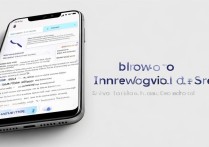









 冀ICP备2021017634号-5
冀ICP备2021017634号-5
 冀公网安备13062802000102号
冀公网安备13062802000102号